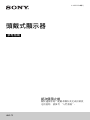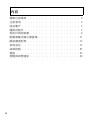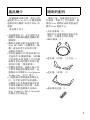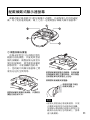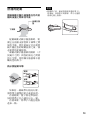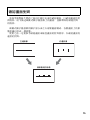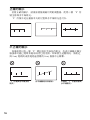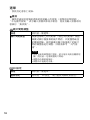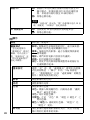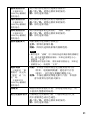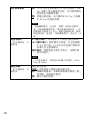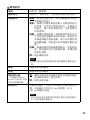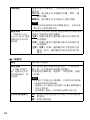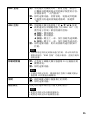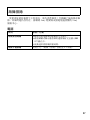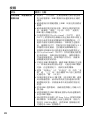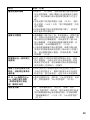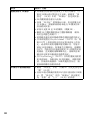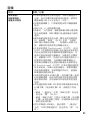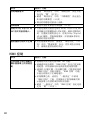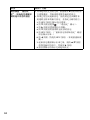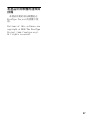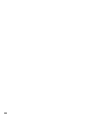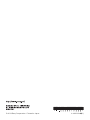4-439-019-62(1)
HMZ-T2
頭戴式顯示器
參考指南
初次使用之前
關於連接系統、配戴本機以及完成初始設
定的說明,請參考 “入門指南”。

2
為了降低火災或觸電的危險,切勿
讓本裝置暴露於雨中或潮濕處。
為了降低火災的危險,請不要用報
紙、桌布、窗簾等蓋住設備的通風
孔。
請不要讓設備暴露於裸露的火源
(例如,點燃的蠟燭)。
為了降低火災或觸電的危險,請不
要讓本設備被水滴到或濺到,而且不
要在設備上擺放花瓶之類裝滿液體的
物體。
安裝本系統時,要讓電源線可以在
出問題時立即從牆上的插座拔掉。
請不要將本設備安裝在受侷限的空
間 (例如書架或類似的東西)中。
注意事項
只要是連接在牆上的電源插座上,
本機都不會中斷與交流電源的連接,
即使本機已經關閉也一樣。
用頭戴式顯示器觀賞視頻
• 有些人在觀賞視頻影像或玩電玩遊
戲時可能會覺得不舒服 (例如眼睛
疲勞、倦怠、噁心或暈眩)。Sony
建議所有觀眾在觀賞 3D 視頻影像
或玩電玩遊戲時要定時休息。需要
的休息時間和頻率會因人而異。您
必須自行決定怎麼做效果最好。如
果有任何不舒服,您應該停止觀賞
視頻影像或播放遊戲,直到不舒服
的感覺停止為止。 如果覺得有必
要,就要看醫生。
• 請避免在您的頭可能會晃動的環境
中、或者在您走動或運動時配戴螢
幕,因為比較有可能會感到不舒
服。
• 您也應該仔細閱讀 (i)以本裝置
使用的任何其他裝置或媒體的使用
說明書,以及 (ii)我們的下列網
站,以獲得最新資訊。
注意
健康注意事項
年齡限制
以本裝置觀賞視頻影像或玩遊戲
可能會影響成長中孩童的健康。
15 歲以及 15 歲以下的孩子不應
該使用本裝置。
請用本裝置的密碼保護功能 (24
頁)限制孩子使用本裝置。

3
歐洲、俄國、烏克蘭以及英國的用
戶:
http://support.sony-europe.com/
美國與拉丁美洲的用戶:
http://esupport.sony.com/
加拿大的用戶:
http://esupport.sony.com/CA/
中國的用戶:
http://service.sony.com.cn/
index.htm
其他國家 / 地區的用戶:
http://www.sony-asia.com/
support/
正確的使用
• 頭戴式顯示器螢幕的配戴一定要正
確。
– 關於顯示器螢幕的配戴說明,請
參考 “入門指南”。
– 為了防止以歪斜的畫面觀賞,請
參考初次顯示出來的確認畫面,
以檢查畫面的對齊情形。
– 請注意,掉落顯示器或者粗暴的
操作可能會使得畫面歪斜。
• 頭戴式顯示器螢幕可以在 55 公釐-
72 公釐的範圍內調整,以便與您的
兩眼之間的距離 (瞳孔之間的距
離)配合。如果不能在這個範圍內
使用系統,請不要使用系統。
• 根據預設,連續觀賞三個小時之
後,會顯示自動關機的警告訊息。
如果清除訊息並繼續觀賞,系統會
再等三個小時後才自動關機。
若要舒適的觀賞
影像看起來會好像是與觀賞者有一
段距離。
如果您平常有戴眼睛或隱形眼鏡,
請像平常一樣戴著 (老花眼鏡除
外)。請注意,用雙焦點眼鏡觀賞的
效果可能不是非常好。

4
電源
請將系統擺在所用的電源插座附
近。萬一系統出現異音或冒出煙霧,
請立即拔掉交流電源插頭以切斷所
有電力。只有按頭戴式顯示器螢幕
上的電源按鈕並不能完全關閉系統。
安裝環境
請避免安裝在下列環境中。
• 會受到震動的地方
• 陽光直射或者非常熱或潮濕的地方
• 非常寒冷的地方
也要避免將裝滿液體的容器 (例
如花瓶)擺在訊號處理器上面,或
者在會被水潑濺到的地方使用系統。
如果被水潑濺到,系統可能會受損。
結露
結露發生於空氣中的濕氣在金屬面
板或其他零件上凝結成水珠時。如
果突然從寒冷的地方搬到溫暖的環
境、或者在安裝系統的寒冷房間內
開啟暖氣,系統外部或內部的表面
便可能會結露。如果形成結露,請
等到露珠蒸發之後再使用系統。
• 如果系統的電源插頭沒有插入電源
插座
不要插上系統的電源插頭,並等待
露珠蒸發。
• 如果系統沒有開機
讓系統保持關機,並等待露珠蒸
發。
• 如果系統已經開機
讓系統保持開機,並等待露珠蒸
發。
在結露形成時使用,可能會損及系
統。
鏡片的保養
• 對頭戴式顯示器螢幕上的鏡片要小
心,以免弄髒或刮傷。如果鏡片髒
了,請用柔軟的鏡片清潔布輕輕擦
拭。
• 請勿使用鏡片清潔液之類的液體溶
劑、水、或酒精類的清潔液。
清潔系統
請用沾了少許溫和清潔劑的軟布清
潔系統的外部表面。請不要使用可
能會傷害表面的稀釋劑、揮發油或
酒精之類的溶劑。
耳機的保養
• 骯髒的耳機插頭可能會造成靜電或
跳音。為了確保最佳聲音,偶而要
以柔軟的布清潔插頭。
• 耳塞也要清潔。將耳塞從耳機上拆
下來,用溫和的清潔劑以手清洗。
清洗之後,要將耳塞徹底弄乾之後
才可以使用。
以大音量長時間聆聽
以大音量長時間聆聽可能會損傷聽
覺。為了保護您的聽覺,請避免以
過大的音量聆聽。
起始音量
為了避免突然發出大音量,請保持
微弱的起始音量。逐漸增加音量,
直到達到您要的音量為止。
包裝材料
請保留原始的盒子和保護襯墊,以
便萬一將來要搬家或者因為要修理
或其他原因而需要郵寄系統時使用。
注意事項

5
HDMI 插孔與接頭
請注意這些事項,以免損及 HDMI
插孔與接頭。
• 插入纜線時,要注意訊號處理器背
後的接頭與 HDMI 插孔的形狀與方
向。
• 移動訊號處理器之前,一定要拔掉
HDMI 纜線。
• 連接或拔掉 HDMI 纜線時,接頭要握
直。握持接頭時不要傾斜或者強力
將其插入 HDMI 插孔。
• 使用隨附的 HDMI 纜線或市售的高速
HDMI 纜線。
頭戴式顯示器螢幕的纜線處理
請注意這些事項,以免損及 HMD
OUT 插孔或纜線接頭。
• 插入連接線時,要注意接頭與訊號
處理器正面的 HMD OUT 插孔的形狀
與方向。
• 移動訊號處理器之前,一定要拔掉
連接線。
• 連接或拔掉連接線時,接頭要握
直。握持接頭時不要傾斜或者強力
將其插入 HMD OUT 插孔。
耳機的處理
• 如果您對隨附的耳機有過敏反應,
請立即停止使用並與醫生聯繫。
• 將耳機插頭從頭戴式顯示器螢幕拔
下來時,務必要抓住耳機插頭來
拔。直接抓住耳機電線拔下可能會
損及耳機。
• 長期使用或存放之後,耳塞可能會
劣化。
HDMI 輸入與輸出
接頭上下顛倒
HDMI 輸入與輸出
接頭沒有對齊成一直線

6
健康注意事項 . . . . . . . . . . . . . . . . . . . 2
注意事項 . . . . . . . . . . . . . . . . . . . . . 4
產品簡介 . . . . . . . . . . . . . . . . . . . . . 7
隨附的配件 . . . . . . . . . . . . . . . . . . . . 7
零組件與控制器 . . . . . . . . . . . . . . . . . . 9
配戴頭戴式顯示器螢幕 . . . . . . . . . . . . . . . 11
確認畫面對齊 . . . . . . . . . . . . . . . . . . . 15
系統設定 . . . . . . . . . . . . . . . . . . . . . 17
故障排除 . . . . . . . . . . . . . . . . . . . . . 27
規格 . . . . . . . . . . . . . . . . . . . . . . . 35
授權與商標通知 . . . . . . . . . . . . . . . . . . 36
內容

7
配戴頭戴式顯示器,便可以從
連接的 Blu-ray Disc™ 播放器與
遊戲控制台觀賞 3D 影片和玩 3D
遊戲。
產品簡介如下。
• 透過寬闊的 45°水平視野享受
模擬大螢幕劇院觀賞經驗的震
撼視頻。
• 觀賞在頭戴式顯示器螢幕中的
Sony HD OLED (有機發光二極
體)面板所產生的高對比度、
高解析度視頻。
• 將系統連接到 3D 相容設備以享
受逼真的 3D 觀賞經驗。同時顯
示於兩個 OLED 螢幕上可以消除
影像交替出現的舊式系統可能
會有的串擾 (雙重影像)。
• 聆聽有深度感、能讓人融入其
中的多聲道虛擬環繞音效,這
種聲音由耳機和Virtualphones
Technology (VPT)產生。
• 以遊戲模式聆聽精確的聲音定
位,享受更身歷其境的遊戲,
這種模式以多聲道環繞音效產
生專為遊戲設計的音場。為本
系統設計的遊戲模式音場由
Sony Computer Entertainment
的聲音設計師監造。
購買之後,請確認系統包含下
列東西。如果少了任何東西,請
聯絡 Sony 經銷商或當地經過授
權的 Sony 服務中心。
• 交流電源線 (1)
隨附的交流電源線只能用於本
系統,不能用於其他電器。
• HDMI 纜線 (1)
• 遮光器 (頂部)(左右各一)
• 遮光器 (底部)(1)
• 連接線固定器 (1)
產品簡介 隨附的配件

8
• 前額支撐器蓋 (1)
• 耳機 (1)
• 耳塞 (S、L 尺寸)(一種尺寸
一對)
購買時最初安裝的是中等尺寸
的耳塞。
• 參考指南 (本指南)
• 入門指南

9
頭戴式顯示器螢幕
零組件與控制器
上頭帶前額支撐墊
照明
鏡片間距調整器
控制按鈕 (v/V/
b/B,MENU*)
VOL +/- 按鈕
1(電源 / 待機)
按鈕
* MENU 按鈕有兩個用途。
按 MENU 按鈕可以看到設定選單以及確認設
定變更 (作為輸入按鈕使用時)。
頭帶釋放按鈕
頭帶釋放按鈕
下頭帶
鏡片
連接線
耳機插孔 * 前額支撐墊鎖定桿
* 隨附的耳機或者您自己的立體
聲迷你插頭耳機都可以連接。

11
頭戴式顯示器螢幕可以用好幾種方式調整,以確保個人化的舒適配
戴。為了更舒適的配戴,戴上之前一定要調整好頭戴式顯示器螢幕。
1 調整前額支撐墊
前額支撐墊可以在四個位置的
範圍內前後調整,以變更與您前
額的接觸點。調整前額支撐墊以
便好好配戴時,要考慮到清晰的
影像對焦、不要接觸到您的鼻
子、您的鏡片與顯示器螢幕之間
要有充足的空間等等。
若要將前額支撐墊往後移動,只要將支
撐墊往後拉就可以。
若要將前額支撐墊往前移動,在將前額
支撐墊鎖定桿往左壓的同時,將支撐墊
往前推並保持支撐墊往上拉起。
視需要安裝前額支撐墊蓋。
• 前額支撐墊務必要配戴穩固,以便
在觀賞時能與您的前額保持接觸。
如果顯示器偵測到前額支撐墊在您
觀賞時沒有架在您的額頭上,螢幕
會自動關閉。
配戴頭戴式顯示器螢幕
附註
將隨附的蓋子裝在
前額支撐墊上。

12
2 遮光器
如果反射在畫面上的外部光線
會令人分心,請裝上遮光器。
左上角的遮光器會標示 “L”,右上角的
遮光器則會標示 “R”。將舌片壓入鏡片
部分頂端的兩個孔中,以便在左右兩邊
裝上正確的遮光器。
將舌片壓入鏡片部分底端的四個孔以及
側面的兩個孔中,以安裝底部的遮光器
之後,才能配戴顯示器。
• 配戴某些類型的眼鏡時,有可能無
法裝上遮光器。
• 如果裝上遮光器後外部光線還是會
令人分心,請將室內光線調暗或者
避開外部光線。
3 安裝連接線固定器
若要讓頭戴式顯示器螢幕的連
接線不會礙事,可以用隨附的連
接線固定器將連接線固定在下頭
帶上。
附註
遮光器 (頂部)
遮光器 (底部)
連接線固定器
下頭帶的掛勾
連接線的掛勾

13
舒適的配戴
請讓頭戴式顯示器螢幕在您的前
額與後腦之間保持平衡
配戴頭戴式顯示器螢幕時,要
讓它在前額支撐墊與下頭帶之間
保持平衡,將其重新定位以便將
鏡片擺在您的眼睛前面之後,務
必要將其配戴穩固。
頭戴式顯示器螢幕的橋架 (介
於鏡片之間)與您的面孔之間要
留下空間,使得顯示器螢幕不會
觸及您的鼻子。
務必要配戴牢靠
如果有一條頭帶太鬆或太緊,
請將帶子調整到更合適的長度。
若要鬆開,壓下固定帶按鈕,
同時將帶子往右邊拉出去一點。
若要束緊,將帶子右邊往裡推
進來一點。
• 鬆開帶子時,確認您還能夠看到帶子上
的導線。如果看不到導線,帶子可能會
從固定器上脫落。
下頭帶
前額支撐
墊
鬆開
束緊
附註

14
安裝更換用的耳塞
除非耳塞裝配得很好,否則低
頻可能聽不到。若要有更好的聆
聽經驗,請嘗試不同尺寸的耳
塞,或者調整耳塞的位置,讓耳
塞與您的耳朵完全配合。
購買時最初安裝在耳機上的是
中等尺寸的耳塞。如果耳塞讓您
覺得不舒服,請以隨附的大號或
小號耳塞加以更換。耳塞尺寸以
顏色編碼,可以用內部顏色辨
識。
為了避免耳塞在您耳朵中脫
落,更換時務必要將耳塞牢靠地
裝在耳機上。
耳塞尺寸 (內部顏色)
拆卸耳塞
抓牢耳機,用扭轉的方式將耳塞拆
下來。
• 如果耳塞在您的手指間滑動而拆不
下來,可以試著用乾布將其包住,
以便能抓得更穩。
安裝耳塞
以扭轉耳塞的方式將彩色內面部分
推入耳機的耳機座上,直到將其完
全覆蓋為止。
更換消耗品
可以更換的零組件如下。
• 耳塞 *
• 前額支撐器蓋
• 遮光器 (頂部)(左右各一)
• 遮光器 (底部)
• 連接線固定器
這些消耗品壞掉或者有磨損的
跡象時,請就近與 Sony 經銷商
或 Sony 服務中心聯繫。
* 請視需要購買小、中或大號的耳
塞。
小
?
大
S
(橘色)
M
(綠色)
L
(淺藍色)
提示
彩色的部分

15
請參考調整鏡片間距之後初次顯示出來的確認畫面,以確認畫面的對
齊情形。底下描述頭戴式顯示器螢幕上的畫面,並解釋如何確認對齊
的情形。
頭戴式顯示器螢幕的顯示部分由左右兩個畫面構成。各個畫面上的影
像重疊以形成一個影像。
使用之前一定要參考確認畫面來檢查畫面的對齊情形,以確認畫面有
適當的對齊。
確認畫面對齊
左邊影像 右邊影像
兩眼看到的影像

16
正確的顯示
若要正確的顯示,請視需要推動鏡片間距調整器,使得三個 “I”符
號全都與水平線相交。
“I”符號不是在畫面中央的位置與水平線相交也可以。
不正確的顯示
如果即使只有一個 “I”標記與水平線沒有相交,也表示頭戴式顯示
器螢幕可能已經彎折變形或者已經受損。如果發生這種情況,請就近
與 Sony 經銷商或當地經過授權的 Sony 服務中心聯繫。
“I”符號與水平線沒有
相交。
水平線顯得非常傾斜。 中間的 “I”符號沒有與
水平線相交。

17
設定選單隨時都可以用來變更或調整各種系統設定,例如視頻畫質、
音頻輸出格式以及 3D 顯示格式。若要檢視選單,請按頭戴式顯示器螢
幕上的 MENU 按鈕。
系統設定
基本的選單操作
1 按頭戴式顯示器螢幕上的 MENU
按鈕。
2 按 v/V 按鈕選擇需要的設定類
別圖示,然後按 MENU 按鈕。
3 按 v/V 按鈕選擇需要的選單,
然後按 MENU 按鈕。
4 按 v/V/b/B 按鈕視需要變更
或調整設定,然後按 MENU 按
鈕輸入您的變更。
A 設定類別圖示
B 類別
C 設定選單
D 各選單中目前的設定
E 所選選單摘要
• 90 秒鐘沒有動作之後,設定選單會
自動關閉。
• 若要回到上一個選單,請按
b 按
鈕。
• 若要退出設定選單,請按設定類別
圖示選單中的
b 按鈕。
附註
提示

18
選單
預設設定會加上底線。
資訊
識別從連接到訊號處理器的設備輸入的訊號 (視頻與音頻訊號)。
“不支援的訊號 ”表示輸入訊號與系統不相容,而沒有輸入訊號時則
會顯示 “無訊號”。
鏡片間距調整
3D 設定
後退 回到前一個選單。
鏡片間距調整 根據您兩眼之間的距離 (瞳孔間的距離)調整
頭戴式顯示器螢幕的鏡片間距,以便獲得最佳
的觀賞經驗。請用頭戴式顯示器螢幕上的鏡片
間距調整器進行調整。詳情請參考 “入門指
南”。
• 沒有正確的調整鏡片間距,就不能享受最佳觀賞經
驗。使用前一定要調整鏡片間距。
• 調整時音頻會變靜音。
• 調整時不能變更音量。
後退 回到前一個選單。
重新設定 將所有 “3D 設定”項目重設為原始預設值。
附註

19
3D 顯示 手動選擇 3D 內容的顯示格式。可用的設定會因
為訊源是否包含 3D 格式辨識訊號而異,情況如
下。
沒有 3D 格式辨識訊號的 3D 內容
並排:選擇並排式的的 3D 內容,類似的影像會
並排顯示。
關
:選擇以 2D 格式顯示內容。
上下:選擇上下式的 3D 內容,類似的影像會顯
示於上面和下面。
有 3D 格式識別訊號的 3D 內容
開
:選擇以 3D 格式顯示內容。
關:選擇以 2D 格式顯示內容。
• 如果以選擇的設定不能正確地顯示 3D 內容,請嘗試
將 “並排”變更為 “上下”,或者進行相反的設
定。
• 選擇“並排”或“上下”時,請在觀賞 3D 內容之後
將設定變更為 “關”。
3D 顯示的範例
附註

20
顯示
自動 3D 開:偵測到 3D 格式識別訊號時自動切換至 3D
顯示模式。如果偵測不到 3D 格式識別訊
號,系統會自動切換至 2D 顯示模式。
關:停用這個功能。
• 如果 “自動 3D”設定為 “開”時影像不是以 3D 出
現,請變更 “3D 顯示”設定試試看。
3D 訊號通知 開:在偵測到 3D 格式識別訊號時通知您。
關:停用這個功能。
後退 回到前一個選單。
畫質模式
您在此選擇的
“畫質模式”選項之
細節,可以在底下
的 “重新設定”至
“對比度重新製作”
設定中調整。
鮮明:鮮豔的色彩與銳利的對比,適合演奏會、
運動以及其他電視轉播的內容。
標準
:強調自然的影像。適合各種視頻訊源的
標準畫質。
電影:專門針對電影內容設計的畫質。
遊戲:針對遊戲設計的畫質。
自訂:將從平坦的原始影像調整得來的偏好自
訂畫質儲存起來。
重新設定 選擇 “是”時,將 “畫質模式”選單中所選模
式的所有數值 (“顯示”中的 “24p 真實電
影”、“寬螢幕模式”以及 “過度掃瞄”的數值
除外)恢復為預設的設定。
影像 調整影像的對比度。
亮度 調整影像的亮度。
色溫 調整影像的色溫。
本色:根據人類視覺特性,自動為各個 “畫質
模式”最佳化色溫。
冷色:寒冷的藍色調。
中間色:介於 “冷色”與 “暖色 1/ 暖色 2”之
間的色調。
暖色 1/ 暖色 2:溫暖的紅色調。“暖色 2”比
“暖色 1”更紅。
銳利度 強化影像的邊緣讓影像顯得突出,或者平滑邊
緣以得到比較柔和的效果。
附註
ページが読み込まれています...
ページが読み込まれています...
ページが読み込まれています...
ページが読み込まれています...
ページが読み込まれています...
ページが読み込まれています...
ページが読み込まれています...
ページが読み込まれています...
ページが読み込まれています...
ページが読み込まれています...
ページが読み込まれています...
ページが読み込まれています...
ページが読み込まれています...
ページが読み込まれています...
ページが読み込まれています...
ページが読み込まれています...
ページが読み込まれています...
ページが読み込まれています...
ページが読み込まれています...
ページが読み込まれています...
-
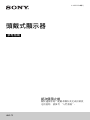 1
1
-
 2
2
-
 3
3
-
 4
4
-
 5
5
-
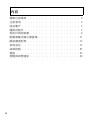 6
6
-
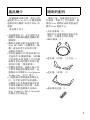 7
7
-
 8
8
-
 9
9
-
 10
10
-
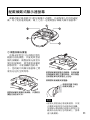 11
11
-
 12
12
-
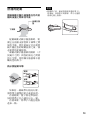 13
13
-
 14
14
-
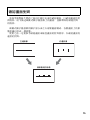 15
15
-
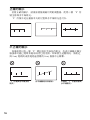 16
16
-
 17
17
-
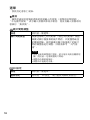 18
18
-
 19
19
-
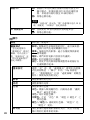 20
20
-
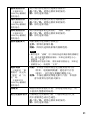 21
21
-
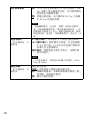 22
22
-
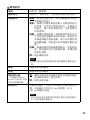 23
23
-
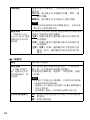 24
24
-
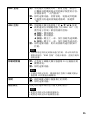 25
25
-
 26
26
-
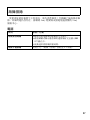 27
27
-
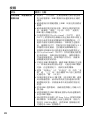 28
28
-
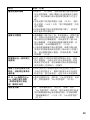 29
29
-
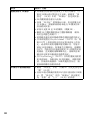 30
30
-
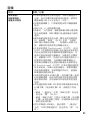 31
31
-
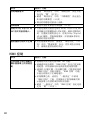 32
32
-
 33
33
-
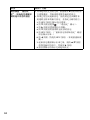 34
34
-
 35
35
-
 36
36
-
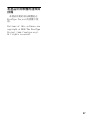 37
37
-
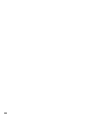 38
38
-
 39
39
-
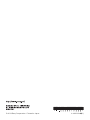 40
40